excel表使用相乘函数的教程
发布时间:2016-12-22 16:11
相关话题
Excel中经常需要使用到相乘函数进行求积,相乘函数具体该如何使用呢?下面是由小编分享的excel表使用相乘函数的教程,以供大家阅读和学习。
excel表使用相乘函数教程(一)
步骤1:在E1单元格中输入乘法公式“=A1*B1*C1*D1”。
步骤2:然后依次在A1、B1、C1、D1中输入需要相乘的数据,结果就会显示在“E1”中啦!
步骤3:看看图中的结果是否正确呀!其实,这个方法和上面的差不多,只不过是多了几道数字罢了。
步骤4:因为在工作中不止是乘法这么简单,偶尔也会有一些需要“加减乘除”一起运算的时候,那么当遇到这种混合运算的时候我们应当如何来实现呢?这里就要看你们小学的数学有没学好了。下面让我们一起来做一道小学时的数学题吧!
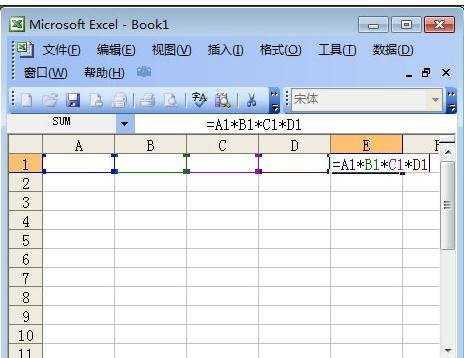

excel表使用相乘函数教程(二)
步骤1:首先,在电脑屏幕上找到EXCEL图标,然后双击EXCEL,打开EXCEL。
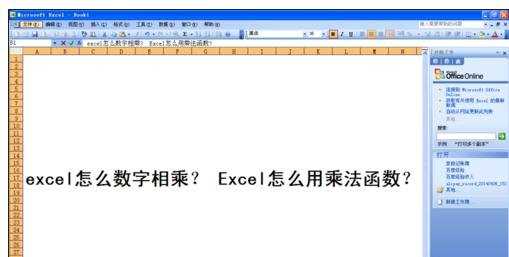
步骤2:找到你要求相乘的数据,然后在要求相乘的数据的下一行的格子里,单击鼠标。
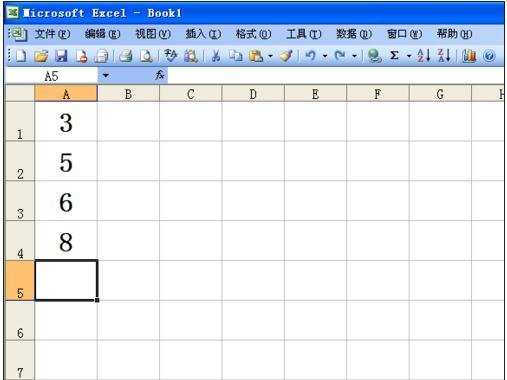
步骤3:单击鼠标之后,找到菜单栏最上面的“插入”,点击“插入”。
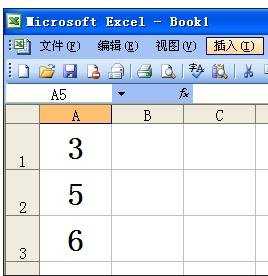
步骤4:点击之后“函数”之后,会出面“插入函数”对话框。

步骤5:在对话框内,找到“PRODUCT”,它是乘法函数的中文名,单击一下它。会出现这个对话框,如图。
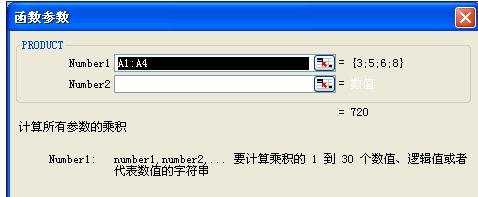
步骤6:按照对话框内的提示,如果你要A1到A4数字的相乘,单击确定就可以了。如果是别的数字相乘,你只是按自己的要求修改下就可以了。
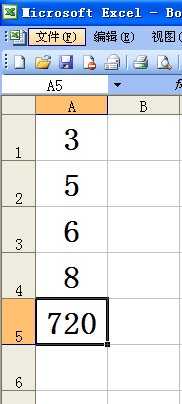
看了excel表使用相乘函数的教程还看了:
1.Excel表格乘法函数公式
2.excel表格相乘公式的使用教程
3.Excel表格使用乘法函数的教程
4.excel表格函数乘法的使用教程
5.excel表乘法公式的使用教程
6.excel表乘法函数的使用方法
7.excel中使用乘法函数的教程

excel表使用相乘函数的教程的评论条评论